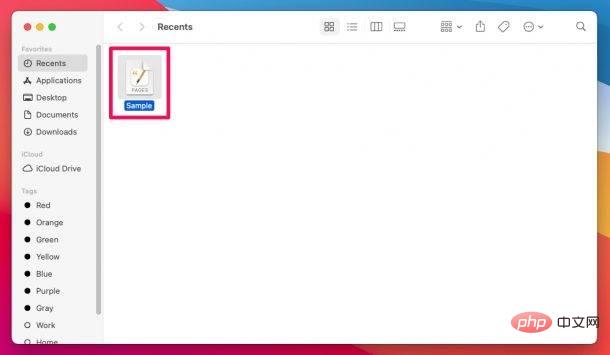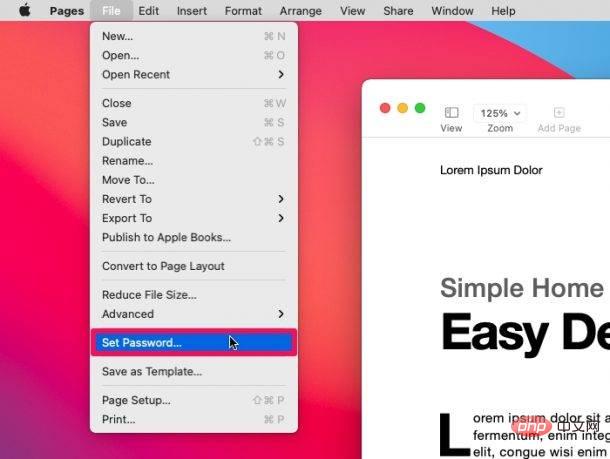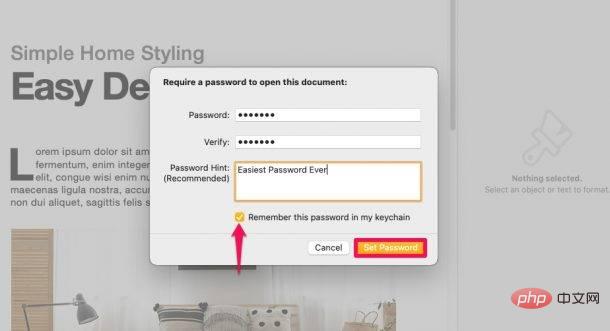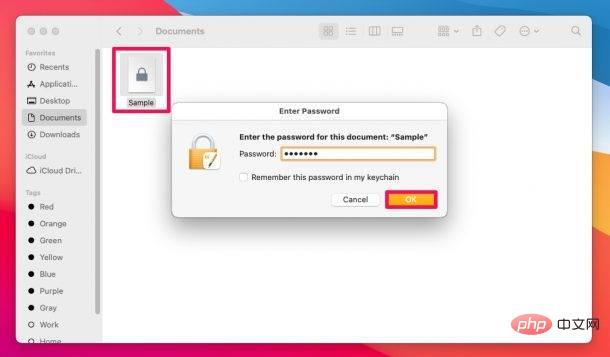Heim >häufiges Problem >So verschlüsseln Sie Seiten, Keynotes und digitale Dokumente auf dem Mac
So verschlüsseln Sie Seiten, Keynotes und digitale Dokumente auf dem Mac
- WBOYWBOYWBOYWBOYWBOYWBOYWBOYWBOYWBOYWBOYWBOYWBOYWBnach vorne
- 2023-05-07 08:52:071286Durchsuche
So sperren Sie Seiten, Keynotes und digitale Dokumente auf dem Mac mit einem Passwort
Hier konzentrieren wir uns auf den Prozess für die Apple Pages-App, aber Sie können sie auch mit Keynote und verwenden Numbers-Apps Dieselben Schritte, da alle iWork-Anwendungen ähnliche Schnittstellen haben. So funktioniert es:
- Verwenden Sie den Finder oder die Pages-App auf Ihrem Mac, um das Pages-Dokument zu durchsuchen und zu öffnen, das Sie verschlüsseln möchten.

- Klicken Sie nach dem Starten eines Dokuments in der Pages-Anwendung in der Menüleiste auf „Datei“, wie unten gezeigt. Stellen Sie dabei sicher, dass die Pages-Anwendung das aktive Fenster ist.

- Wenn Sie auf die Datei klicken, wird ein Dropdown-Menü angezeigt, wie unten gezeigt. Wählen Sie hier unter „Erweitert“ die Option „Passwort festlegen“.

- Dadurch wird ein Fenster in der Pages-Anwendung geöffnet, in dem Sie ein neues Passwort erstellen können. Geben Sie das Passwort ein, das Sie verwenden möchten, und bestätigen Sie es. Geben Sie einen Hinweis, falls Sie das Passwort vergessen, und aktivieren Sie das Kontrollkästchen, wenn Pages das Passwort aus Ihrem Schlüsselbund speichern soll. Klicken Sie auf „Passwort festlegen“, um den Vorgang abzuschließen und das Dokument zu verschlüsseln.

- Wenn Sie jetzt ein Dokument mit dem Finder oder Pages finden, wird auf dem Dokument ein Schlosssymbol angezeigt. Wenn Sie darauf klicken, werden Sie aufgefordert, das Passwort für das Dokument einzugeben, wie Sie hier sehen können. Geben Sie die Details ein und klicken Sie auf OK, um den Inhalt des Dokuments in Pages anzuzeigen.

Das war's, Sie haben erfolgreich gelernt, wie Sie iWork-Dokumente direkt unter macOS mit einem Passwort schützen.
Ebenso können Sie diese Schritte jederzeit wiederholen, um Ihre Keynote- und Numbers-Dateien zu schützen, da Sie dieselben Optionen in der macOS-Menüleiste finden.
Das obige ist der detaillierte Inhalt vonSo verschlüsseln Sie Seiten, Keynotes und digitale Dokumente auf dem Mac. Für weitere Informationen folgen Sie bitte anderen verwandten Artikeln auf der PHP chinesischen Website!
In Verbindung stehende Artikel
Mehr sehen- Was ist ein Dateiserver?
- PHP-Schulungseinrichtungen vermitteln verschiedene Frameworks
- Welche Ausbildungsstätten für PHP-Softwareentwickler gibt es?
- Welche Komponenten werden in Computern der dritten Generation verwendet?
- Der neue Datei-Explorer für Windows 11 mit Unterstützung für Tabs kommt bald, möglicherweise nach 22H2